Cum să copiați DVD-uri pe videoclipuri digitale în HandBrake cu cele mai bune setări
HandBrake este un instrument gratuit care vine cu o mulțime de caracteristici de la convertirea formatelor video la copierea DVD-urilor. Astăzi, puteți viziona videoclipuri pe orice dispozitiv, cum ar fi laptop, smartphone, tabletă sau unități optice, dar filmele DVD nu sunt disponibile.
Deși noile discuri lansate cu copie digitală vin cu o singură versiune digitală gratuită, aveți nevoie de ajutor pentru manipularea colecției dvs. de DVD care au fost lansate înainte ca copia digitală să devină mainstream. Acest articol vă arată cum să utilizați HandBrake pentru a rupe DVD-ul în fișiere video digitale, astfel încât să le puteți viziona pe orice dispozitiv în orice moment.

CONȚINUTUL PAGINII
Partea 1: Rip DVD cu HandBrake

HandBrake este un program open-source, astfel încât toată lumea îl poate folosi gratuit. Cu toate acestea, există prea multe opțiuni personalizate pentru începători pentru a le stăpâni rapid. Prin urmare, împărtășim un ghid pas cu pas mai jos.
Pasul 1: Instalați HandBrake și Libdvdcss
HandBrake poate extrage numai DVD-uri de casă. Când vine vorba de DVD-uri comerciale, trebuie să instalați libdvdcss împreună cu HandBrake. În primul rând, descărcați versiunea corectă a HandBrake de pe site-ul oficial (https://handbrake.fr/) pe computer. HandBrake este compatibil cu Windows, Mac și Linux.
Pentru Windows pe 32 de biți, descărcați libdvdcss de aici (http://download.videolan.org/pub/libdvdcss/1.2.11/win32/libdvdcss-2.dll), iar utilizatorii pe 64 de biți descarcă această versiune (http: / /download.videolan.org/pub/libdvdcss/1.2.11/win64/libdvdcss-2.dll). Apoi, copiați și lipiți fișierul .dll în dosarul programului HandBrake. În mod implicit, calea este C: Program FilesHandbrake.
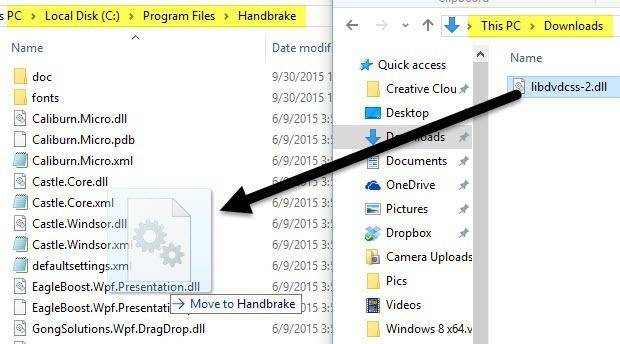
Pentru macOS, descărcați libdvdcss (http://download.videolan.org/pub/libdvdcss/1.2.11/macosx/libdvdcss.pkg) și faceți dublu clic pe fișier pentru a-l instala pe Yosemite sau mai vechi. Dacă MacBook-ul dvs. rulează El Capitan sau ultimul, apăsați Comandă + Spațiu și deschideți fereastra Terminal, intrare instalați brew libdvdcss și a lovit introduce pentru a descărca și instala biblioteca libdvdcsss.
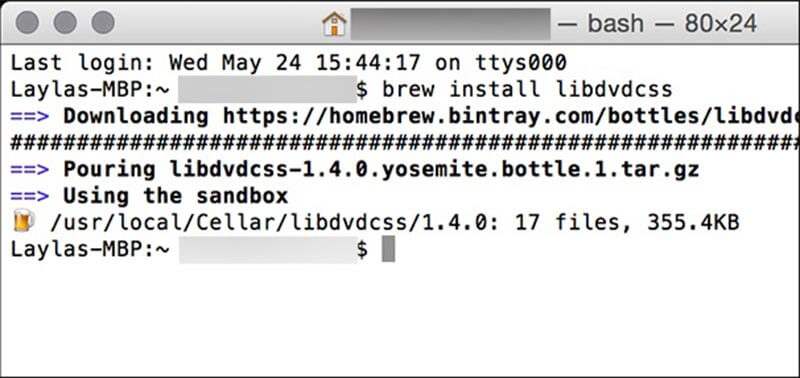
Pasul 2: Import DVD în HandBrake
Acum, introduceți DVD-ul în unitatea ROM încorporată sau în unitatea externă. Porniți HandBrake pentru a începe să extrageți DVD pe computer. Clic Sursa deschisa în colțul din stânga sus și selectați DVD-ul, care este marcat cu o pictogramă de disc.
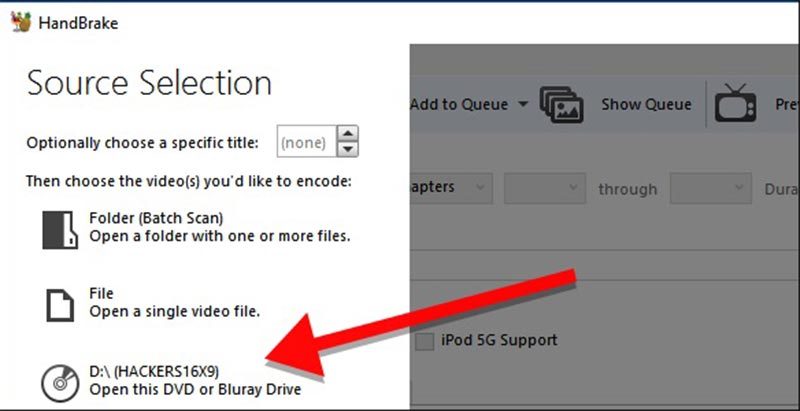
Apoi HandBrake va începe scanarea titlurilor și capitolelor de pe disc. Trebuie să ai răbdare și să aștepți un moment pentru a termina. Dacă libdvdcss este instalat corect, nu veți primi decât un mesaj de eroare. După scanare, interfața principală a HandBrake va deveni activă.
În mod implicit, HandBrake va rupe întregul DVD. Dacă doriți să vizionați un anumit film, alegeți titlul dorit din meniul Titlu din Sursă zonă. Mai mult, puteți rupe un clip al filmului DVD cu HandBrake prin setarea Capitole. Durată opțiunea vă va arăta lungimea conținutului de copiat. Apoi faceți clic pe Naviga butonul de sub Destinaţie secțiune pentru a prelua un folder specific pentru stocarea filmelor DVD și a renunța la un nume pentru videoclip.
Pasul 3: Cele mai bune setări pentru extragerea DVD-ului cu HandBrake
HandBrake oferă o gamă largă de opțiuni personalizate. Acest lucru face ca extragerea DVD-ului să devină puțin dificilă. Din fericire, freeware-ul oferă și presetări extinse pentru a ajuta începătorii și oamenii obișnuiți să ripereze DVD-ul cu HandBrake rapid.
În primul rând, selectați un format video adecvat din Recipient picătură în Setări de ieșire zonă. HandBrake poate exporta videoclipuri numai în MP4 sau MKV. Extindeți Presetări panoul din partea dreaptă, mergeți la General secțiune și selectați rezoluția potrivită. Amintiți-vă că cu cât rezoluția este mai mare, cu atât imaginea este mai clară și cu atât fișierul video este mai mare. Pentru DVD-urile vândute în SUA, alegeți 480p și selectați 567p pentru discurile vândute în Europa. Chiar dacă alegeți rezoluția mai mare, videoclipurile nu vor arăta mai bine. Dacă doriți să redați videoclipurile de pe iPhone sau alte dispozitive portabile, selectați-le direct în panoul Presets. Apoi HandBrake va optimiza automat formatul și rezoluția.
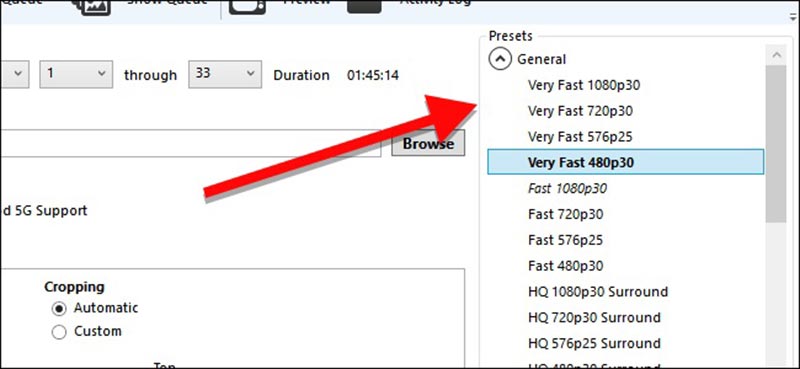
În zona de jos, puteți găsi mai multe file, cum ar fi Filtre, Video, Audio, Subtitrări și altele. Filtre fila include instrumentele utile, cum ar fi Detelecine, Denoiseși câteva instrumente de editare video. Pentru a modifica calitatea video, codec, framerate, bitrate și multe altele, accesați Video filă. În plus, puteți modifica parametrii audio și subtitrările în filele corespunzătoare.
Pasul 4: Începeți să extrageți DVD-ul în HandBrake
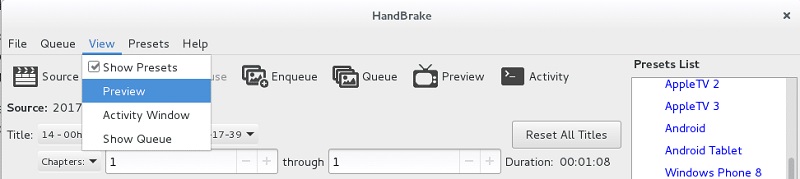
Înainte de a extrage DVD-ul în HandBrake, faceți clic pe previzualizare meniul de pe panglica de sus și faceți clic pe Joaca butonul din dialogul Previzualizare pentru a vizualiza efectul video. Dacă sunteți mulțumit, faceți clic pe Porniți Codificare din bara de meniu de sus pentru a începe să extrageți DVD-ul în HandBrake. Puteți monitoriza bara de progres din partea de jos pentru a afla cât timp a rămas. Acum, puteți lăsa HandBrake și computerul să ruleze pentru o vreme. Odată ce procesul este terminat, puteți viziona videoclipurile de pe aparatul dvs. sau le puteți transfera pe dispozitivul mobil.
Partea 2: Cele mai bune alternative la frânarea manuală
Uneori, puteți întâmpina diverse probleme atunci când extrageți DVD-ul cu HandBrake. Este logic că freeware-ul nu este stabil. Deci, ar fi bine să stăpâniți mai multe instrumente pentru a vă extrage filmele pe DVD în afară de HandBrake.
Top 1: Vidmore DVD Monster
Spre deosebire de HandBrake, Vidmore DVD Monster este o modalitate ușoară de a digitaliza filmele DVD. Nu vă cere să setați oceane de opțiuni personalizate. În plus, acesta din urmă oferă mai multe beneficii.
Pro
- Ripează orice DVD fără HandBrake sau alt software suplimentar.
- Suportă aproape toate formatele video, inclusiv intrarea și ieșirea.
- Convertiți filme DVD în videoclipuri digitale pentru redare pe dispozitive portabile.
- Optimizați calitatea video și audio automat sau manual.
- Oferiți instrumente bonus extinse, cum ar fi funcții de player media încorporat și funcții de editare video.
Contra
- Trebuie să-l instalați pe computer, deoarece este un program desktop.
Într-un cuvânt, este cea mai bună alternativă a HandBrake pentru a extrage atât DVD-uri de casă, cât și DVD-uri comerciale pe computer.
Cum să rupi DVD-ul fără HandBrake
Pasul 1: Obțineți cea mai bună alternativă la HandBrake
Cea mai bună alternativă la HandBrake este disponibilă pentru o mare varietate de sisteme de operare, inclusiv Windows 10. Deci, descărcați și instalați-l pe cel corect pe computer dacă HandBrake nu funcționează pentru dvs. Apoi introduceți un DVD în unitatea optică. Odată ce lansați software-ul și faceți clic pe butonul Încărcare disc, acesta va începe scanarea discului și va importa videoclipuri în biblioteca media.

Pasul 2: Previzualizați și editați videoclipuri DVD
Când filmele DVD apar în bibliotecă, le puteți previzualiza cu biblioteca media încorporată. În plus, cea mai bună alternativă la HandBrake vă oferă instrumente extinse de editare video. Apasă pe Editați | × pictogramă sub videoclip pentru al deschide în fereastra editorului video. Aici puteți decupa, roti sau filigranează videoclipul, ajusta și aplica filtre. Dacă doriți să modificați piesele audio sau subtitrările, accesați Audio sau Subtitlu filă și faceți ceea ce doriți.

Bacsis: Pentru a reda un film DVD pe dispozitivul mobil sau a le partaja prin internet, mai bine îl împărțiți în clipuri scurte. Apasă pe A tăia pictogramă de sub videoclip pentru a deschide fereastra Clip și a o împărți prin resetarea punctelor de început și de sfârșit.
Pasul 3: Rip DVD fără HandBrake
Apoi, faceți clic și extindeți fișierul Rip All pentru a derula în partea dreaptă sus și a selecta un format video în Video filă. În Dispozitiv filă, puteți alege dispozitivul țintă și software-ul va seta automat alți parametri.

Apoi faceți clic pe Setări buton cu o pictogramă roată în partea de jos pentru a deschide Preferinţă dialog. Du-te la Ripper filă și setați fișierul Dosar de iesire pentru a salva videoclipurile de ieșire. Clic O.K și apoi a lovit Rip All din interfața de start pentru a iniția extragerea DVD-ului fără HandBrake. Deoarece programul integrează accelerarea hardware, durează doar câteva minute pentru a rupe un DVD.

Top 2: MakeMKV
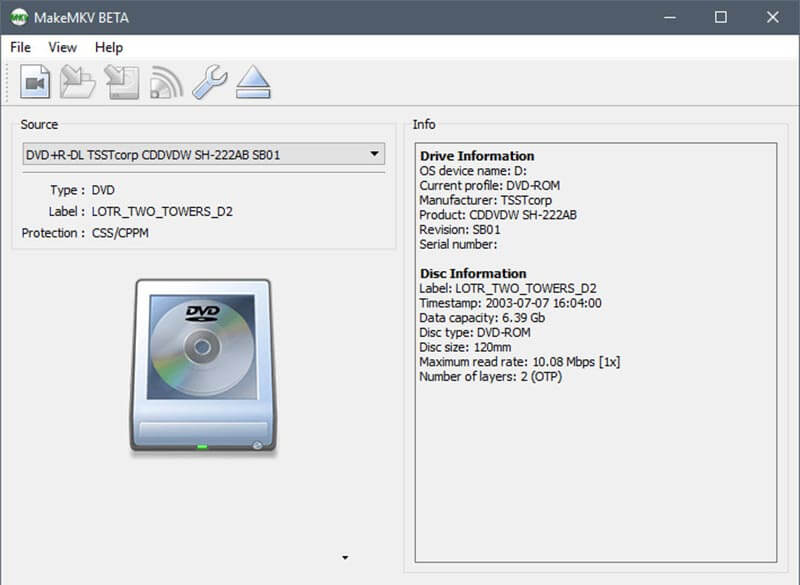
Similar cu HandBrake, MakeMKV este un alt proiect open-source. Când vine vorba de copierea DVD-urilor, MakeMKV funcționează diferit cu HandBrake, dar au ceva în comun, cum ar fi gratuit.
Pro
- Decodează și importă fișiere de date video pe DVD-uri dintr-un singur clic.
- Ripează întregul DVD, anumite titluri sau capitole pe baza dorinței tale.
- Lucrați pe discuri comerciale sau criptate fără software și pluginuri suplimentare.
- Compatibil cu Windows XP sau o versiune ulterioară, Mac OS X și Linux.
Contra
- Poate extrage filme DVD numai în format MKV.
- Nu există deloc nicio opțiune personalizată.
- Nu puteți previzualiza videoclipurile înainte de copiere.
Top 3: VLC
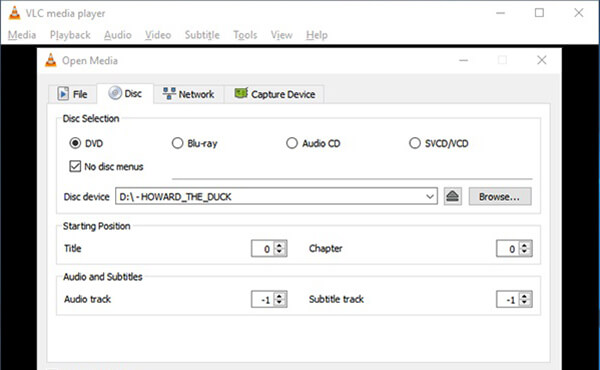
VLC este un popular media player cu funcționalități extinse, inclusiv copierea DVD-urilor atunci când HandBrake nu funcționează. Dacă aveți nevoie de un DVD-Ripper all-in-one, VLC poate fi o alegere bună.
Pro
- Convertiți filme DVD în videoclipuri digitale sau fișiere audio.
- Suportă aproape toate formatele video și audio, inclusiv MP4, AVI, FLV, MP3 etc.
- Includeți opțiuni de bază și instrumente de editare video, cum ar fi rotirea.
- Lucrați gratuit pentru Windows, Mac OS X și Linux.
Contra
- Această alternativă la HandBrake necesită libdvdcss pentru a rupe DVD-urile criptate.
- Este dificil de stăpânit, mai ales pentru începători și non-tech savvy.
Top 4: DVDFab HD Decryptor
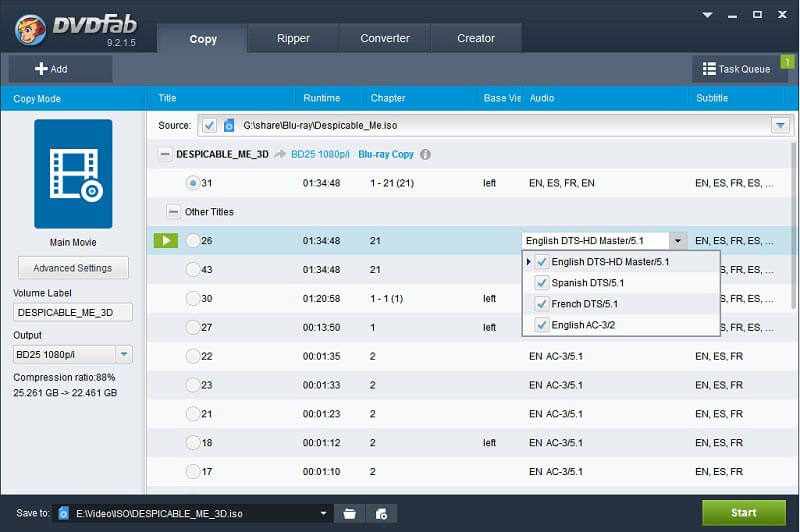
După cum indică și numele, DVDFab HD Decryptor vă permite să eliminați criptarea DVD-ului și să copiați videoclipuri DVD pe hard disk. Rețineți că este o porțiune gratuită a setului de instrumente DVDFab, deci nu este la fel de liber să smulgeți DVD-uri precum HandBrake.
Pro
- Eliminați o mare varietate de protecții DVD de la CSS la CPPM.
- Copiați DVD complet pe hard disk sau copiați numai filme principale.
- Personalizați filme pe DVD, cum ar fi subtitrări, piese audio și multe altele.
- Echipați o interfață intuitivă.
Contra
- Trebuie să achiziționați întregul program pentru a obține instrumentul de extragere a DVD-ului.
- Există formate de ieșire limitate și nu puteți găsi MP4 sau alte formate video utilizate în mod obișnuit.
Top 5: WinX DVD Ripper Platinum
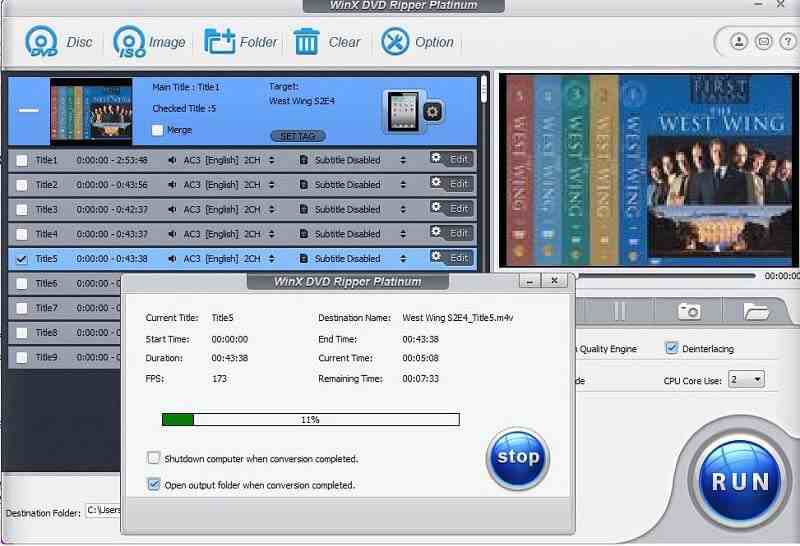
Dacă credeți că HandBrake este complex pentru a rupe DVD-uri, este posibil să aveți nevoie de o alternativă ușor de utilizat, cum ar fi WinX DVD Ripper Platinum. Vă permite să produceți videoclipuri digitale de pe DVD pentru redare pe orice dispozitiv.
Pro
- Suportă toate tipurile de DVD-uri, inclusiv discuri comerciale și protejate.
- Copiați DVD-uri pe fișiere video MP4 sau AVI sau faceți o copie de rezervă a DVD-ului complet.
- Decupați și decupați videoclipuri DVD, schimbați subtitrările sau piesele audio.
- Scrieți conținut video sau fișier imagine ISO pe discuri goale.
- Mai repede pentru a extrage un DVD decât HandBrake sau alte programe gratuite.
Contra
- Prețul este expansiv, apoi alte rapitoare DVD.
- Playerul media încorporat este deranjant.
- Nu acceptă GPU AMD.
Concluzie
Acest articol a împărtășit un ghid complet pentru copierea DVD-urilor cu HandBrake. Ca freeware, puteți utiliza HandBrake fără a plăti un ban. Problema este că nu poate rupe protecțiile DVD în mod independent. Mai mult, puteți obține cele mai bune setări pentru extragerea DVD-urilor în cadrul programului open-source. Pe de altă parte, HandBrake nu este singura modalitate de a vă converti DVD-urile în fișiere digitale. De aceea am împărtășit primele 5 aplicații alternative. Vidmore DVD Monster, de exemplu, simplifică procesul de extragere a DVD-urilor. Dacă întâmpinați vreo problemă la extragerea DVD-urilor, vă rugăm să o notați în zona de comentarii de sub acest articol.
Sfaturi DVD
-
Frână de mână
-
Redați DVD


